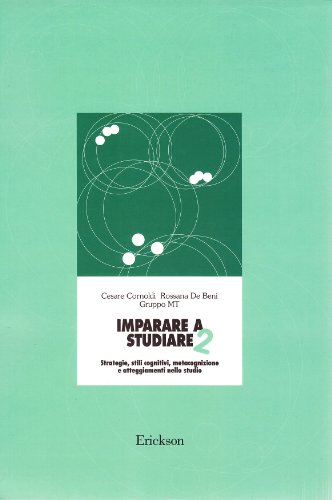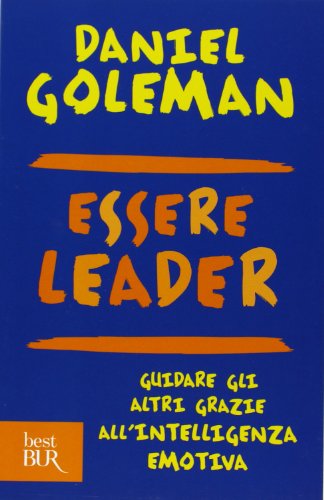Lo Stile consente di dare ad un documento uniformità assegnando ad un paragrafo o ad un carattere determinate caratteristiche evitando di doverle specificare ogni volta che lo si ritiene necessario.
L’elenco degli Stili del carattere che si possono utilizzare da subito si trova nella casella Stile sulla barra degli strumenti di formattazione. E’ tuttavia possibile modificare e addirittura creare uno Stile ex novo, cliccando,a sinistra, accanto alla casella Stile, sul pulsante Stili e Formattazione o scegliendo dal menu Formato sempre la voce Stili e Formattazione. Così facendo viene visualizzato alla destra della barra di scorrimento verticale un riquadro al cui interno:
1. sarà indicato il tipo e la dimensione del carattere con cui si sta digitando il documento o con cui è stato digitato il documento;
2. sarà data la possibilità di selezionare il testo, quello avente, però, la stessa formattazione, ovvero lo stesso tipo, la stessa dimensione e lo stesso formato di carattere del testo nel quale lampeggia il cursore;
3. sarà offerta l’opportunità di creare, di modificare e di eliminare un nuovo stile.
Per creare un nuovo stile, nel riquadro Stili e Formattazione, bisogna cliccare sul pulsante Nuovo Stile. Si aprirà la finestra omonima nella quale, nell’area Proprietà, in corrispondenza della casella Nome, si può digitare il nome che si intende assegnare al nuovo stile.
Nella casella Tipo si può scegliere se questo nuovo stile deve riguardare un paragrafo, un carattere, una tabella, un elenco.
Nella casella Stile basato su si può utilizzare uno stile già esistente per la creazione del nuovo stile.
Nella casella Stile per paragrafo successivo, si può determinare lo stile del paragrafo successivo a quello a cui verrà applicato lo stile da noi creato, dopo aver battuto il pulsante Invio della tastiera.
Nell’area Formattazione avremo la possibilità di scegliere non solo il tipo, la dimensione, il formato di carattere ma anche l’allineamento, l’interlinea, la spaziatura; avremo inoltre l’opportunità di aumentare o diminuire il rientro di un paragrafo e di assegnare un colore al tipo di carattere.
E’ possibile specificare, nei minimi dettagli, i parametri che si desiderano impostare cliccando sul pulsante Formato della finestra. Ad esempio, se si desidera che il nuovo stile venga applicato ad un paragrafo, cliccando sul pulsante Formato e scegliendo dal menu la voce Paragrafo, si aprirà una finestra con varie caselle nelle quali si possono specificare, in centimetri, i valori per quel che riguarda i rientri, la sporgenza, la spaziatura, l’interlinea.
Per modificare uno stile già esistente è necessario prendere in considerazione sempre il riquadro Stili e Formattazione. Nell’area dove è scritto Selezionare la Formattazione da applicare, occorre cliccare sulla linguetta a destra dello stile e scegliere dall’elenco Modifica stile. Sarà visualizzata una finestra dove nell’area Proprietà, si può cambiare il Nome, si può decidere di applicare lo stile ad un tipo di formato diverso, si può basare lo stile su un altro stile,così come si può cambiare lo stile del paragrafo successivo dopo aver premuto Invio della tastiera, mentre nell’area Formattazione si può cambiare il Tipo, la Dimensione, il Formato di carattere, l’Allineamento, l’Interlinea, eccetera.
Per eliminare uno Stile bisogna scegliere nel riquadro Selezionare la formattazione da applicare, lo stile che si desidera eliminare, poi cliccare sulla linguetta a destra dello stile e dall’elenco selezionare Elimina.